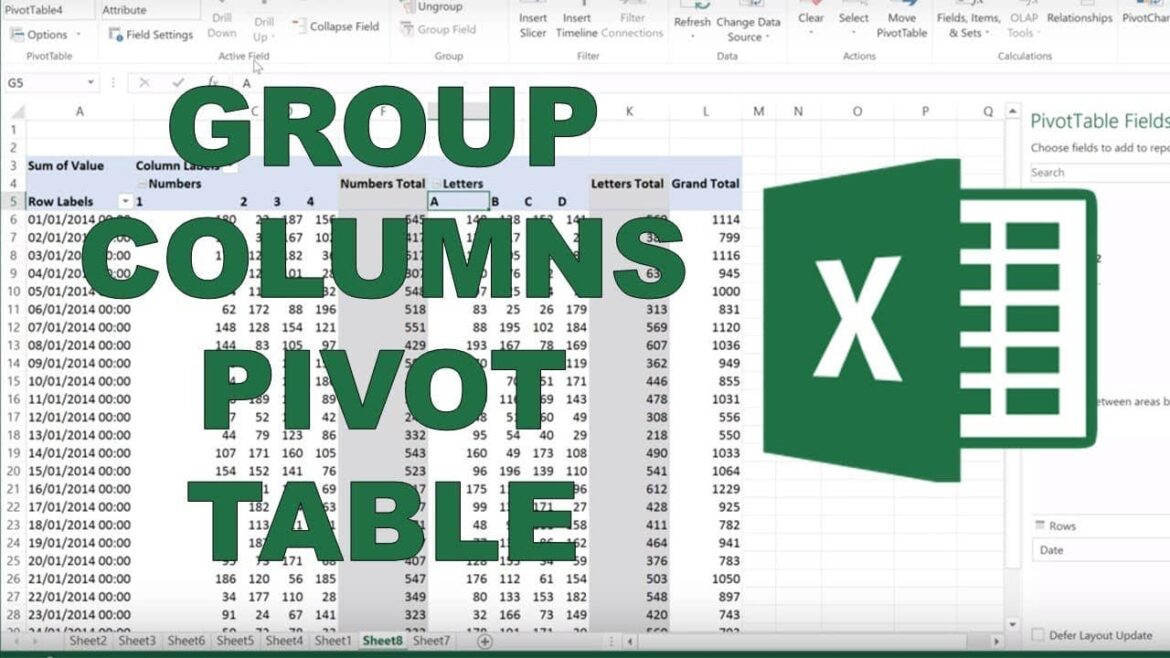407 Jeśli występują problemy z wyświetlaniem, pomocne mogą być następujące wskazówki:
Aby w tabeli przestawnej wyświetlać wiersze obok siebie, należy wprowadzić kilka ustawień. Domyślnie dane są wyświetlane jeden pod drugim.
Tabela przestawna: jak utworzyć klasyczne wiersze obok siebie
Tabela przestawna to potężne narzędzie programu Excel, które umożliwia efektywną analizę i interpretację danych. Zazwyczaj dane w tabeli przestawnej są wyświetlane jeden pod drugim. Aby wyświetlić je obok siebie, należy postępować w następujący sposób:
- Utwórz tabelę przestawną lub otwórz istniejącą, którą chcesz zmienić.
- Pole z szarym tłem odpowiada za sposób wyświetlania danych w tabeli.
- Kliknij dwukrotnie dane, które chcesz wyświetlić obok siebie, i przeciągnij je w szare pole po prawej stronie.
- Program Excel zapyta, czy chcesz wprowadzić zmiany w tabeli przestawnej. Potwierdź komunikat. Wpisy nie będą już wyświetlane jeden pod drugim, ale obok siebie.
- Wskazówka: Od wersji Excel 2016 (a jeszcze bardziej od wersji Excel 365) interfejs użytkownika uległ zmianie, a ustawienia tabeli przestawnej stały się jeszcze bardziej rozbudowane. W menu analizy tabeli przestawnej dostępne są nowe opcje układu. Kliknięcie prawym przyciskiem myszy na tabelę przestawną powoduje otwarcie opcji kontekstowych, takich jak ustawienia układu lub wyświetlania.
Zaawansowane dostosowania układu i pola obliczeniowe
Aby uzyskać jeszcze większą kontrolę nad wyglądem tabeli przestawnej, można wprowadzić dodatkowe dostosowania.
- Aby zmienić układ raportu, przejdź do opcji Analiza tabeli przestawnej, a następnie Układ raportu. Format tabelaryczny jest szczególnie przydatny, gdy chcesz wyświetlić obok siebie kilka pól wierszy.
- Jeśli chcesz używać własnych formuł bezpośrednio w tabeli przestawnej, kliknij tabelę przestawną i przejdź do opcji Analiza tabeli przestawnej ☻ Pola, elementy i grupy ☻ Pole obliczeniowe. Wprowadź nazwę i formułę (np. [Sprzedaż]/[Liczba] dla wartości średniej).
- Wyszukiwanie błędów: Jeśli wiersze tabeli przestawnej nie pojawiają się obok siebie
Jeśli występują problemy z wyświetlaniem, pomocne mogą być następujące wskazówki:
- Sprawdź obszar tabeli przestawnej: czy żądane pole naprawdę znajduje się w obszarze kolumn?
- Zwróć uwagę na kolejność pól: w zagnieżdżonych tabelach przestawnych kolejność pól kolumn i wierszy ma wpływ na wyświetlanie.
- Problemy z formatowaniem: zresetuj układ, wybierając opcję Analiza tabeli przestawnej ☻ Aktualizuj układ.
- Puste wartości: sprawdź, czy w tabeli źródłowej nie brakuje danych dla określonych kombinacji.